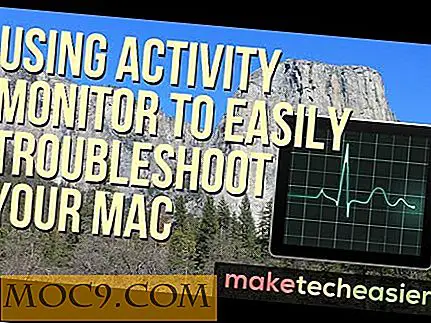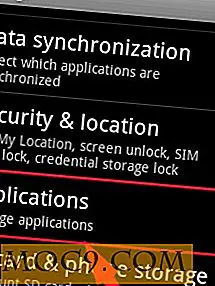Wie Hinzufügen oder Entfernen von Language Packs in Windows 8
Die meisten Windows-PCs haben Englisch als Standardsprache. Sie können jedoch Sprachpakete nach Bedarf hinzufügen oder entfernen, und Windows 8 macht es einfacher als je zuvor. Während in Windows 7 nur die Ultimate- oder Enterprise-Version die Möglichkeit bietet, zusätzliche Sprachen über Windows Update zu installieren, können Sprachpakete in Windows 8 ohne großen Aufwand schnell heruntergeladen und installiert werden.
So fügen Sie Language Packs in Windows 8 hinzu
1. Suchen Sie auf dem Startbildschirm nach "Sprache" und klicken Sie auf "Sprache hinzufügen".

2. Klicken Sie auf "Eine Sprache hinzufügen".

Windows wird Ihnen eine große Liste von Sprachen geben, die es unterstützt. Sie können die Liste durchsuchen, um die gewünschte Sprache zu finden und die Gruppierung der Sprachen zu ändern, um sie schneller zu finden.
3. Sobald Sie eine Basissprache ausgewählt haben, erhalten Sie eine Vielzahl von Untersprachen innerhalb dieser Hauptsprache. Dies können feine Unterschiede in Dialekten und geologischen Standorten sein.

Wir haben beschlossen, Spanisch (Mexiko) hinzuzufügen, indem Sie auf dieses Sprachpaket klicken und dann "Hinzufügen" in der unteren rechten Ecke des Fensters.
4. Dadurch werden Sie zum Bildschirm Sprachoptionen für die Sprache weitergeleitet, die installiert werden soll.

Laden Sie von hier das Sprachpaket herunter und installieren Sie es, ändern Sie die Eingabemethode für die Sprache und ändern Sie die Standard-Rechtschreibprüfungsoptionen von Windows basierend auf der Sprache.
Klicken Sie auf "Sprachpaket herunterladen und installieren", um fortzufahren.

5. Ein Windows Update-Popup erscheint und beginnt mit dem Download und der Installation. Dies kann einige Zeit dauern, also lassen Sie es laufen.
6. Starten Sie den PC nach dem Herunterladen und Installieren neu.
7. Nach dem Neustart sehen Sie ENG als Standard-Eingabesprache auf der rechten Seite der Taskleiste.

Klick es an.
8. Die Tastatureingabe kann hier schnell von Englisch in die Sprache der Wahl geändert werden.
Auf die Spracheinstellungen kann auch über diesen neuen Taskleistenzusatz zugegriffen werden.
Nach der Installation gibt es keine neuen Optionen für eine andere Sprache als die Deinstallationsoption.
Wie wechsle ich zwischen den Sprachen?
Wenn Sie wie im ersten Schritt zum Hauptfenster zurückkehren, können Sie bei Bedarf zwischen den Sprachen wechseln, indem Sie auf die Hauptsprache klicken.

Sie müssen Windows neu starten, damit die Änderungen wirksam werden.
Wie entferne ich ein Sprachpaket von Windows 8?
Sobald ein Sprachpaket installiert ist, muss es aufgrund der Zeit, die es zum Herunterladen und Installieren benötigt, nicht entfernt werden. Befolgen Sie einfach die obigen Schritte, um zwischen den Sprachen zu wechseln.
Wenn Sie jedoch ein Sprachpaket entfernen möchten, um Speicherplatz auf der Festplatte freizugeben, navigieren Sie zum Fenster "Sprache" und klicken Sie auf die Sprache, die Sie deinstallieren möchten.
Klicken Sie auf "Entfernen".

Ein weiteres Popup wird angezeigt und der Deinstallationsvorgang wird gestartet. Auch dies wird ein langwieriger Prozess, also lehnen Sie sich zurück und lassen Sie Windows das Programm abschließen.
Sobald die Deinstallation abgeschlossen ist, wird eine Aufforderung angezeigt, den Computer erneut zu starten.
Fazit
Das Hinzufügen und Entfernen von Sprachpaketen in Windows 8 ist wesentlich nahtloser als in Windows 7, da mehr Optionen verfügbar sind, um die perfekte Sprache für Ihre PC-Erfahrung zu finden. Haben Sie mit Language Packs in Windows 8 gearbeitet? Lassen Sie uns in den Kommentaren unten wissen, wie Sie den Prozess mit dem vorherigen in Windows 7 vergleichen würden.